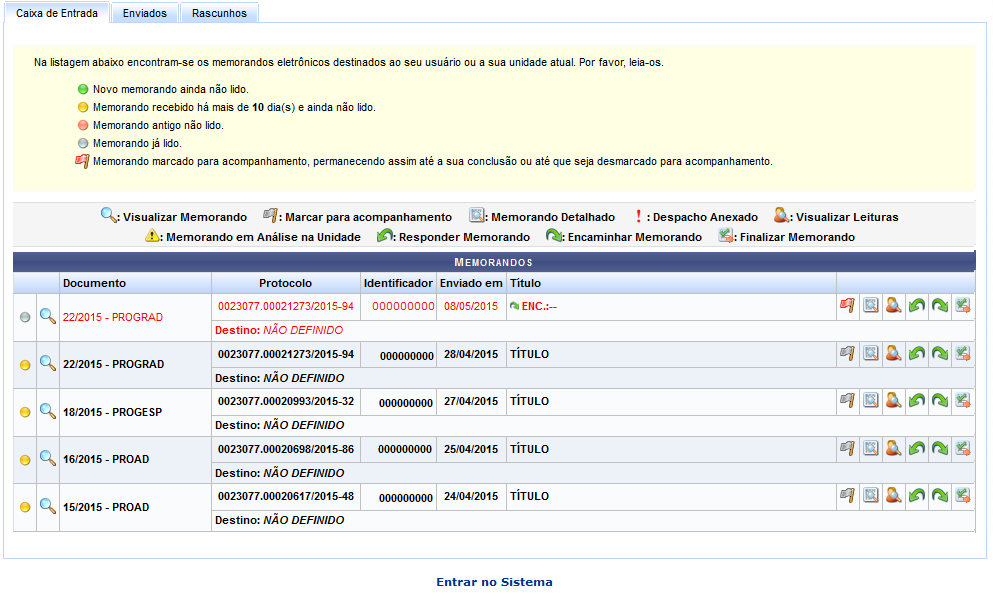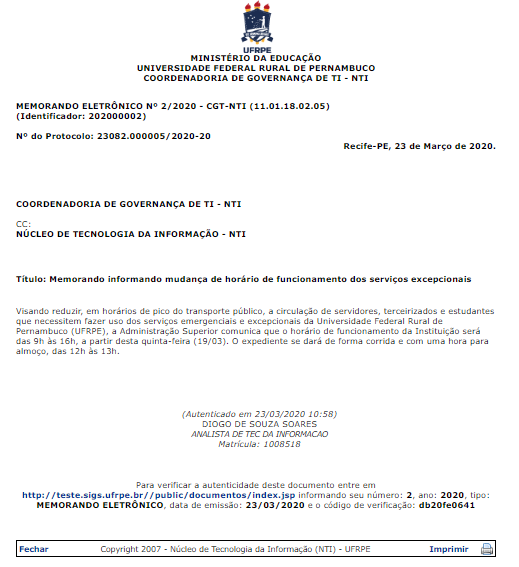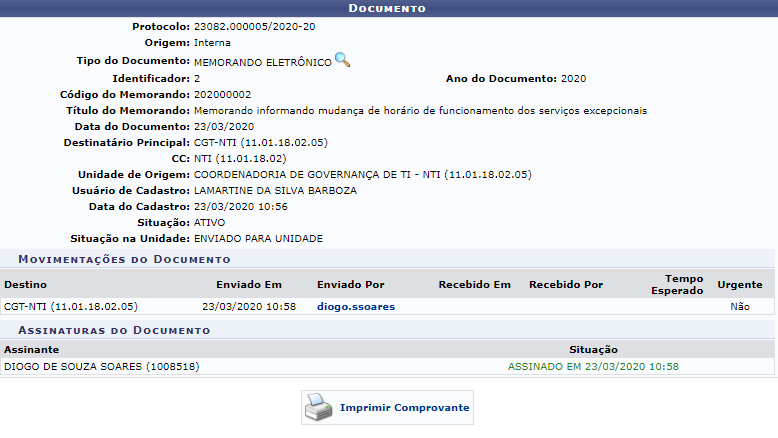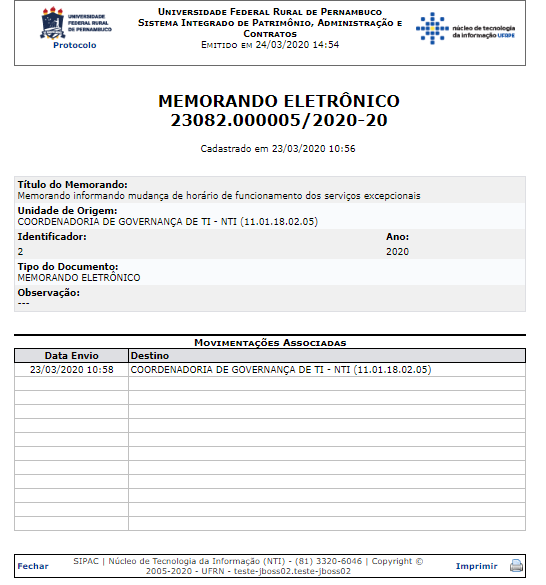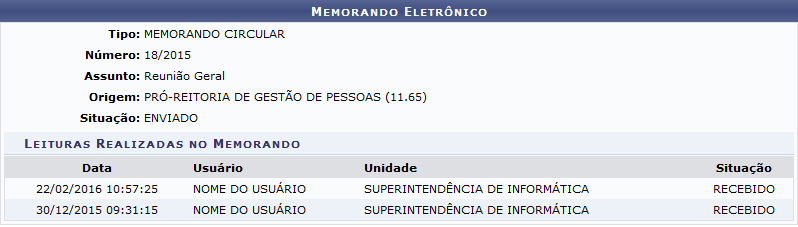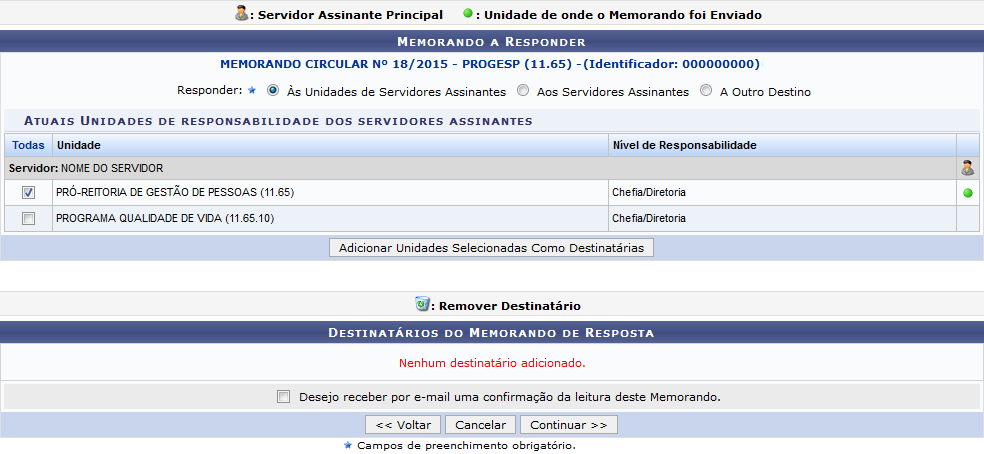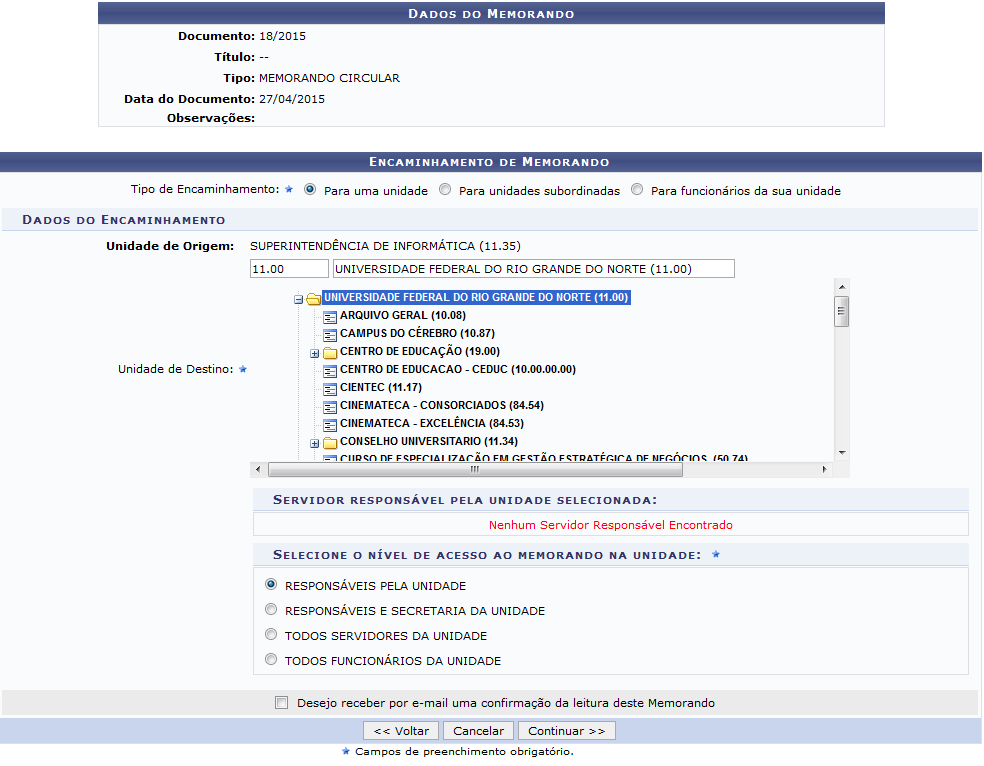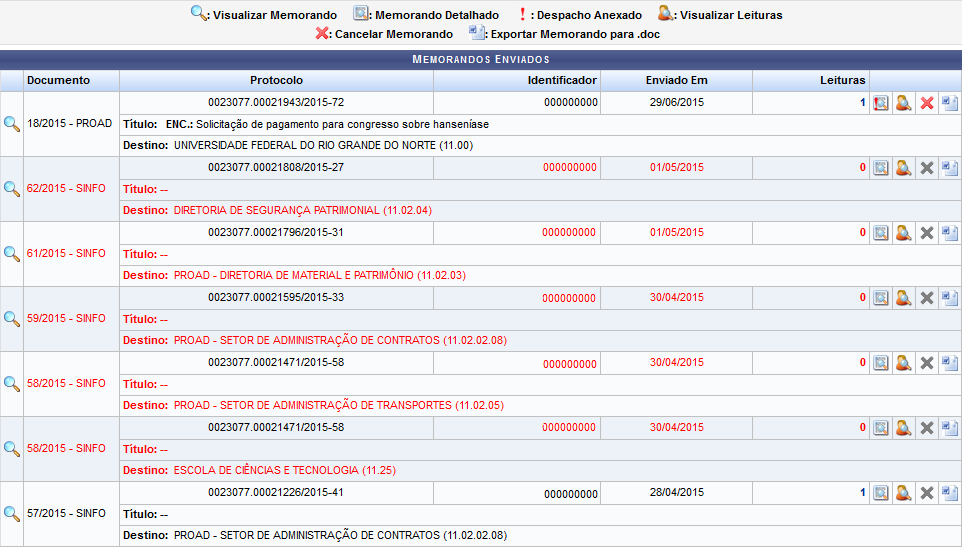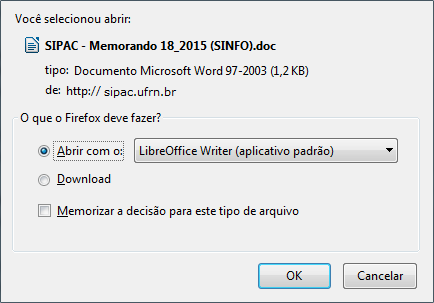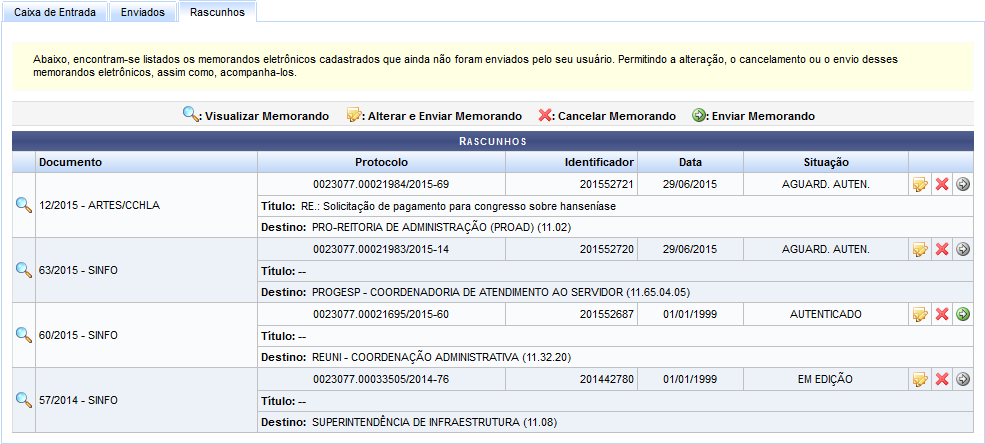Ferramentas do usuário
Tabela de conteúdos
Consultar Painel de Memorandos
| Sistema | SIPAC |
| Módulo | Protocolo |
| Usuários | Servidores da Instituição |
| Perfil | Servidor |
| Última Atualização | Janeiro de 2020 |
Esta operação permite verificar os memorandos eletrônicos recebidos, enviados e redigidos pelo usuário. Além disso, possibilita enviar, encaminhar, alterar e/ou remover memorandos, entre outras funções.
Para utilizar esta funcionalidade, acesse o SIPAC → Módulos → Protocolo → Menu → Memorandos → Consultas → Painel de Memorandos.
Ou acesse SIPAC → Mesa Virtual → Memorandos → Consultas → Painel de Memorandos.
A seguinte tela será exibida:
Caso deseje retornar à página inicial do módulo, clique no link  . Esta operação será válida sempre que for disponibilizada.
. Esta operação será válida sempre que for disponibilizada.
Vários Memorandos possuem destaque em negrito, o que significa que ainda não foram visualizados. Ao ser lido, qualquer um dos, não possuirá mais essa ênfase.
Neste painel, é observável que há três abas de acesso: Caixa de Entrada, Enviados e Rascunhos. Cada uma destas abas possuem diferentes funções que serão abordadas ao longo deste manual.
Caixa de Entrada dos Memorandos
Na Caixa de Entrada do painel de memorandos será permissível verificar os Memorandos eletrônicos recebidos. Com equivalente valia, será possível visualizar, Marcar para acompanhamento , consultar os detalhes, as leituras, responder, encaminhar e/ou finalizar qualquer um dos Memorandos listados. Para melhor entendimento deste manual dividiremos essas operações em sub tópicos.
Marcar Memorandos para acompanhamento
Para marcar um dos Memorando para acompanhamento, clique no ícone  . Desta forma, o documento ficará realçado na cor vermelha, permanecendo assim até a sua conclusão, ou até que seja desmarcado. Entretanto, se desejar desmarcá-lo, clique no símbolo
. Desta forma, o documento ficará realçado na cor vermelha, permanecendo assim até a sua conclusão, ou até que seja desmarcado. Entretanto, se desejar desmarcá-lo, clique no símbolo  . Como exemplo, selecionamos o Documento:
. Como exemplo, selecionamos o Documento:  na primeira imagem apresentada neste manual.
na primeira imagem apresentada neste manual.
Visualizar Memorando
Se desejar visualizar, de modo geral, qualquer um dos Memorandos, clique no ícone ![]() . Deste modo, a tela de visualização será exibida com os dados gerais e a descrição do memorando eletrônico.
. Deste modo, a tela de visualização será exibida com os dados gerais e a descrição do memorando eletrônico.
Para exemplificar, clicamos no ícone mostrado há pouco, correspondente ao Documento:  . Com isso, uma tela similar a esta surgirá:
. Com isso, uma tela similar a esta surgirá:
Para fechar esta tela, clique em Fechar.
Visualizar Memorando Detalhado
Se desejar visualizar, de forma detalhada, um memorando específico, clique neste símbolo  . Como exemplo, utilizaremos o Documento:
. Como exemplo, utilizaremos o Documento:  .
.
Será exposta, então, a tela Documento com os dados gerais do memorando e as movimentações que foram realizadas, conforme a seguir:
Para sair desta tela, clique em  .
.
Se desejar imprimir o comprovante, clique em 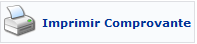 . O sistema direcionará para a seguinte tela:
. O sistema direcionará para a seguinte tela:
Caso queira retornar ao menu inicial do módulo, clique no link  .
.
Clique em Voltar para retornar a tela anterior.
Visualizar Leituras dos Memorandos
A leitura do memorando pode ser realizada por diversos servidores. Para verificar quais foram os servidores que realizaram a leitura do memorando, clique no ícone  . Exemplificaremos com o Documento:
. Exemplificaremos com o Documento:  .
.
Será exibida a tela com os dados do Memorando Eletrônico e a lista das Leituras Realizadas no Memorando. Note:
Responder Memorando
Para responder algum memorando, clique no ícone  . Como exemplo, selecionaremos o Documento:
. Como exemplo, selecionaremos o Documento:  .
.
Em seguida, é necessário definir o destinatário da resposta na página abaixo:
O manual Listar Memorandos Pendentes de Recebimento, presente em Manuais Relacionados, no fim deste mesmo manual, explica o passo a passo de todas as funções apresentadas na tela acima.
Encaminhar Memorando
Para encaminhar um memorando, clique no ícone  . Exemplificaremos com o Documento:
. Exemplificaremos com o Documento:  para, logo após, definir o destinatário para qual encaminharemos o documento.
para, logo após, definir o destinatário para qual encaminharemos o documento.
A tela que consta os Dados do Documento poderá ser visualizada:
As operações disponibilizadas nesta tela encontram-se pormenorizadas no manual Listar Memorandos Pendentes de Recebimento, listado em Manuais Relacionados, ao final desta página.
Finalizar Memorando
Caso queira excluir um determinado memorando, clique no ícone  . Para melhor compreensão, o Documento:
. Para melhor compreensão, o Documento:  servirá de exemplo.
servirá de exemplo.
A seguinte janela abrirá no sistema:
Se desistir da operação, clique em Cancelar. Para dar continuidade a operação, clique em OK. Optando pela confirmação, o sistema, habilmente, apresentará a seguinte mensagem de sucesso, no topo da tela:
Memorandos Enviados
A aba Enviados lista todos os Memorandos Enviados na instituição, conforme ilustra a imagem abaixo:
Na tela acima é possível visualizar memorando, visualizar memorando detalhado, visualizar leituras do memorando, cancelar memorando e/ou exportar Memorando para .doc. Para melhor entendimento deste manual dividiremos essas operações em sub tópicos.
Visualizar Memorando
Caso queira visualizar o memorando, clique no ícone ![]() . Esta ação encontra-se explicada no sub tópico Visualizar Memorando, mais acima, neste mesmo manual.
. Esta ação encontra-se explicada no sub tópico Visualizar Memorando, mais acima, neste mesmo manual.
Visualizar Memorando Detalhado
Para consultar os pormenores do memorando, clique neste símbolo  . Se desejar consultar esta ação, acesse o sub tópico Visualizar Memorando Detalhado.
. Se desejar consultar esta ação, acesse o sub tópico Visualizar Memorando Detalhado.
Visualizar Leituras
Caso queira verificar os usuários que já leram o memorando, clique em  . Maiores esclarecimentos sobre esta função dirija-se ao sub tópico nomeado: Visualizar Leituras dos Memorandos.
. Maiores esclarecimentos sobre esta função dirija-se ao sub tópico nomeado: Visualizar Leituras dos Memorandos.
É possível, também, verificar quantas pessoas já leram o memorando através coluna Leituras. Ao clicar no link referente a quantidade, será exibida a mesma tela de Leituras realizadas no memorando.
Caso não tenha sido realizada nenhuma leitura do memorando, este ficará realçado com a cor vermelha até que algum servidor o leia.
Cancelar Memorando
Para cancelar o Memorando da lista de enviados, clique no ícone  . Em seguida, o sistema direcionará para a tela abaixo:
. Em seguida, o sistema direcionará para a tela abaixo:
Todas as ações elencadas na figura acima, e suas particularidades, estão no manual Listar Memorandos Pendentes Enviados, disponível no tópico de Manuais Relacionados, no fim deste.
Exportar Memorando para .doc
Caso deseje Exportar Memorando para .doc, clique no ícone  . Para que fique claro, o Documento:
. Para que fique claro, o Documento:  será usado de exemplo. A seguinte caixa para download será exibida:
será usado de exemplo. A seguinte caixa para download será exibida:
Selecione se deseja Abrir com algum programa do computador, ou realizar o Download do arquivo. Posteriormente, clique em Cancelar, confirmando, assim, a desistência da operação ou em OK para confirma-la.
Rascunhos de Memorandos
Na aba Rascunhos, é possível verificar os memorandos que foram gravados no sistema, porém não foram enviados. Na lista, ainda podemos observar algumas informações, como: Documento, número Identificador, Data, Assunto, Destino e Situação do rascunho do memorando.
Nesta aba, é possível visualizar, enviar, alterar e/ou cancelar qualquer um dos memorandos relacionados em formato de rascunho. Dividiremos estas ações em sub tópico para uma melhor compreensão deste manual.
Visualizar Memorando
Para visualizar o memorando, clique neste ícone ![]() . Será exibida a tela de visualização de Memorandos, igualmente ilustrada neste manual, no tópico Visualizar Memorando.
. Será exibida a tela de visualização de Memorandos, igualmente ilustrada neste manual, no tópico Visualizar Memorando.
Alterar Memorando
Se desejar alterar, clique no ícone ![]() . O procedimento para Alterar Memorando pode ser consultado nos Manuais Relacionados, no final deste documento.
. O procedimento para Alterar Memorando pode ser consultado nos Manuais Relacionados, no final deste documento.
Enviar Memorando
Para enviar o Memorando, clique no ícone ![]() . O sistema apresentará a seguinte janela:
. O sistema apresentará a seguinte janela:
Caso reconsidere a operação, clique em Cancelar. Para prosseguir com a operação, clique em OK e, logo depois, a mensagem de sucesso da operação será exibida:
Cancelar Memorando
Caso deseje cancelar um dos Rascunhos, clique no ícone  . Será necessária a confirmação da ação para que seja exibida a mensagem de sucesso, semelhante à operação explicada acima.
. Será necessária a confirmação da ação para que seja exibida a mensagem de sucesso, semelhante à operação explicada acima.
Bom Trabalho!